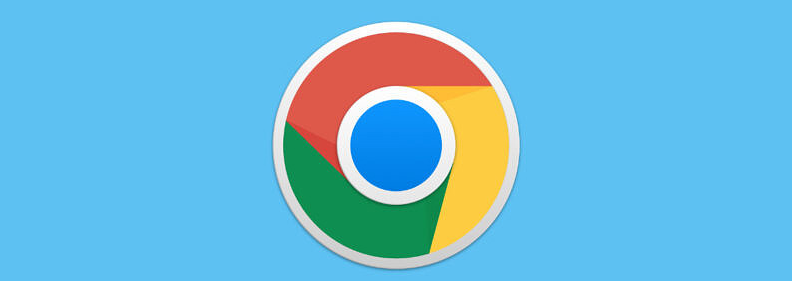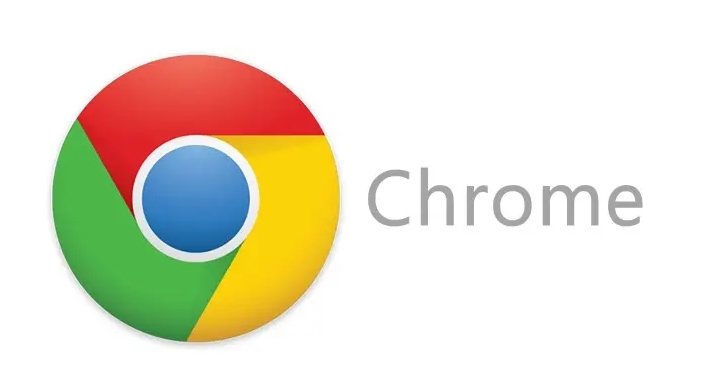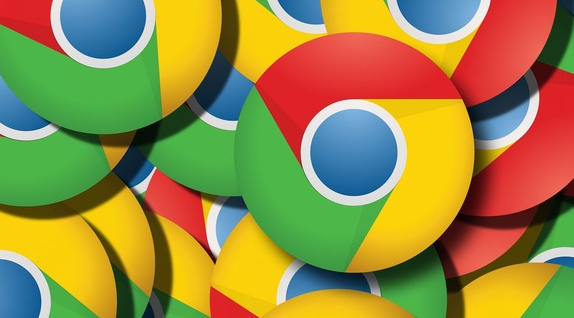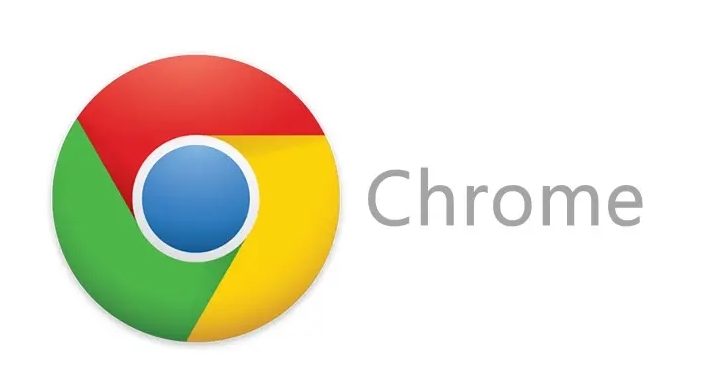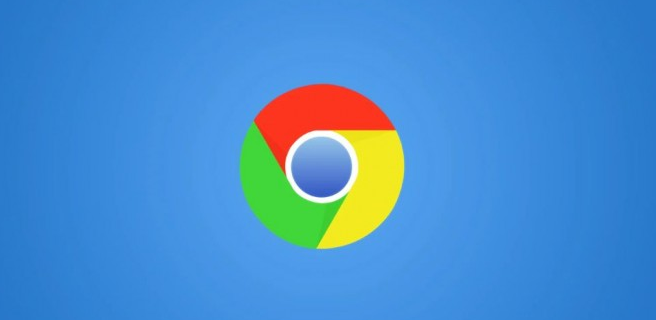教程详情
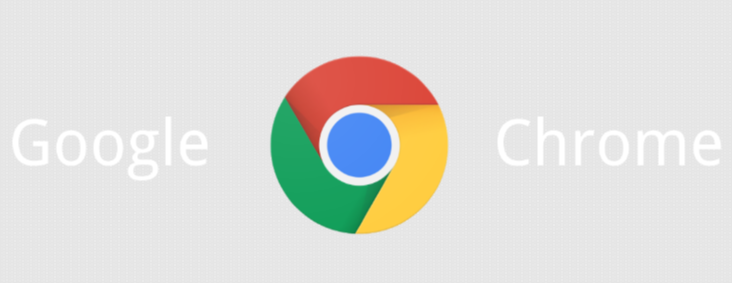
在当今的前端开发中,性能优化已经成为了一个不可忽视的话题。特别是在使用像谷歌浏览器这样的现代浏览器时,减少网页中的DOM(文档对象模型)操作次数是提升页面加载速度和响应速度的关键之一。本文将详细介绍几种有效的方法来减少DOM操作次数,帮助开发者提高网页性能。
1. 最小化直接操作DOM的频率
频繁地对DOM进行读写操作会导致性能问题。例如,在一个循环中不断地修改DOM元素的属性或样式,会显著降低页面的渲染效率。为了减少这种影响,可以采取以下策略:
- 批量更新:将多次的DOM操作合并为一次。例如,如果你需要更新多个元素的样式,可以先将这些样式存储在变量中,最后一次性应用到对应的元素上。
- 使用DocumentFragment:当需要添加多个节点到DOM时,可以先创建一个DocumentFragment,将所有要添加的节点附加到这个fragment上,最后再一次性地将整个fragment插入到DOM中。这样可以大大减少页面重绘和回流的次数。
2. 利用现代JavaScript框架/库
现代的JavaScript框架如React、Vue等,都提供了虚拟DOM机制来优化真实DOM的操作。这些框架通过维护一个虚拟的DOM树,只在必要时才将其与真实的DOM进行比较并更新差异部分,从而极大地减少了直接操作DOM的需求。
- React:使用shouldComponentUpdate()或getDerivedStateFromProps()来控制组件何时重新渲染。
- Vue:利用其响应式系统自动追踪依赖关系,仅在数据变化时才触发视图更新。
3. 缓存已查询的元素
每次查询DOM都会消耗资源。如果某个元素会被多次引用,那么最好将其保存在一个变量中以避免重复查询。例如:
javascript
const header = document.querySelector('header');
function updateHeader(newText) {
header.textContent = newText;
}
4. 避免不必要的计算和布局
复杂的CSS选择器或者大量的DOM操作可能会导致浏览器执行昂贵的计算任务。尽量减少这类操作,尤其是在动画或滚动事件监听器中。可以通过以下方式实现:
- 简化选择器:尽量使用类选择器而不是标签选择器,因为前者更快。
- 节流/防抖:对于频繁触发的事件(如窗口调整大小、鼠标移动),可以使用节流(throttle)或防抖(debounce)技术来限制函数调用的频率。
5. 使用Web Workers处理耗时任务
对于一些非常耗时的任务(比如数据处理),可以考虑使用Web Workers来进行异步处理。这样可以避免阻塞主线程,让用户界面保持流畅。
总之,通过上述方法,我们可以有效地减少网页中的DOM操作次数,从而提高网页的整体性能。希望这些技巧能够帮助到你,让你的网站更加快速、流畅!